
Il tema del recupero dati cancellati è sempre di attualità. A tutti capita purtroppo, prima o poi, di cancellare dati più o meno importanti dal proprio computer (PC o Mac), cellulare (Android o iPhone), tablet, scheda SD, chiavetta USB, hard disk esterno, o qualsiasi altro dispositivo di archiviazione. Una volta che ci si rende conto di aver cancellato dei dati importanti (foto, video, documenti, messaggi, ecc…) la prima cosa che si tenta di fare è appunto il RECUPERO utilizzando degli strumenti (software) che sono disponibili sul mercato.
Ovviamente a seconda del tipo di file che si vogliono recuperare e del dispositivo di archiviazione su cui è avvenuta la cancellazione, bisogna utilizzare determinati software di recupero dati. Non esiste un unico software in grado di recuperare qualsiasi tipo di file da qualsiasi tipo di dispositivo.
Qui di seguito segnaleremo comunque le 4 principali tipologie di software per il recupero dati cancellati dal computer, dispositivi USB, hard disk esterni, schede SD, cellulari e tablet
Sommario
Recuperare dati cancellati da PC e Mac
Per il recupero di dati cancellati dal proprio computer (PC Windows o Mac), uno dei programmi più efficaci ed apprezzati dagli utenti è sicuramente Recoverit – Recupero Dati. Con questo software potrai effettuare una scansione gratuita della memoria del computer al fine di ricercare tutti quei file che, anche se cancellati, risultano ancora nelle celle di memoria del hard disk interno. Il funzionamento è davvero semplice ed intuitivo. Ecco i passaggi da seguire.
Passo 1. Scarica e installa Recoverit sul tuo PC Windows o MacOS
Passo 2: Dopo l’installazione e l’avvio del programma, si aprirà questa schermata iniziale. Seleziona il disco che vuoi scansionare per ricercare i file cancellati.

Potrai selezionare la partizione C:\, D:\ oppure il Cestino, Desktop o una determinata cartella.
Passo 3. Clicca su INIZIA in basso a destra per avviare la scansione. Durante la scansione vedrai in anteprima tutti i file che vengono man mano rilevati dalla memoria del computer

Tutti i dati verranno suddivisi per tipologia e formato, in modo da rendere più semplice la ricerca di dati cancellati che ti interessa recuperare.
Passo 4. Seleziona i dati che ti servono e clicca su RECUPERA per procedere al recupero/salvataggio degli stessi su un qualsiasi supporto di archiviazione
Il recupero dati è fattibile solo con l’acquisto di una licenza di Recoverit. Ci sono 3 tipi di licenza che potrai acquistare: Essential, Standard e Advanced. La licenza Essential è quella di base per chi vuole solo recuperare dati cancellati. La versione Standard consente di effettuare recupero dati anche da computer (Windows o Mac) che non si avviano correttamente. Infine la licenza Advanced è quella più completa e include anche una funzione di riparazione dati corrotti (come file video e foto danneggiate).
Recuperare dati cancellati da Chiavette o Hard Disk USB
Se vuoi recuperare file cancellati da chiavetta USB oppure fare il recupero dati da hard disk esterno, ci sono tanti software che potrebbero aiutarti. Però anche in tal caso, come visto nel paragrafo precedente, il nostro consiglio è quello di usare il programma Recoverit. Questo software è uno dei pochi che garantisce una elevata percentuale di successo nel recupero dati da chiavette e hard disk esterni, e cosa ancora più importante, effettua il recupero dei soli file “integri” e non di quelli danneggiati in modo irreversibile.
Puoi scaricare e instlalare Recoverit sul tuo PC Windows o MacOS dai link seguenti:
Dopo l’installazione vedrai una schermata con tutti i dischi / supporti di memorizzazione che potrai scansionare per ricercare i file cancellati
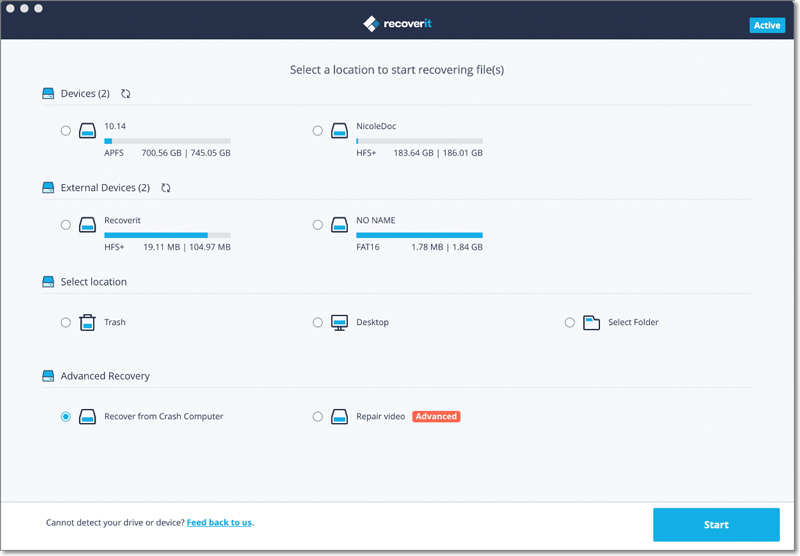
Sotto la sezione “Dispositivi Esterni” ti basterà selezionare il disco relativo alla tua chiavetta USB, hard disk esterno, scheda SD, ecc… (opportunamente collegata al tuo computer) per poi avviare la scansione cliccando su INIZIA.
Recoverit in automatico ricercherà tutti i dati presenti nella memoria della chiavetta o hard disk e li mostrerà nella finestra di anteprima durante la scansione.

Infine ti basterà selezionare i dati che vuoi recuperare e procedere al loro recupero cliccando sul pulsante in basso a destra dell’interfaccia del software.
Recuperare dati cancellati su cellulari Android
Se hai cancellato per sbaglio foto, messaggi, chat Whatsapp, video, documenti, contatti, o altro dal tuo cellulare Android, non devi disperare. Così come esistono dei software per computer in grado di effettuare il recupero dati cancellati, anche per dispositivi mobili ci sono ottime soluzioni in tal senso. Nel caso di cancellazione o perdita dati da dispositivi Android, uno dei migliori (più efficaci) programmi che potrai usare è sicuramente UltData per Android
Bisogna scaricare il programma su un computer Windows e poi collegare il telefono al computer via USB per avviare la scansione e la ricerca dei dati cancellati. Ecco il pulsante per il download del programma UltData per Android in versione demo:
Dopo l’installazione e l’apertura del software si aprirà questa schermata principale:

Potrai scegliere tra recupero dati cancellati (contatti, messaggi, chiamate, video, audio, foto, documenti) e recupero dati whatsapp. In entrambi i casi il programma sarà in grado di recuperare dati anche in assenza di permessi di ROOT (altri programmi simili sul mercato non riescono a recuperare dati se non ci sono tali permessi).
Dopo aver scelto il tipo di dati da recuperare il programma effettuerà una scansione della memoria del telefono e poi mostrerà tutti i file trovati suddivisi per tipologia
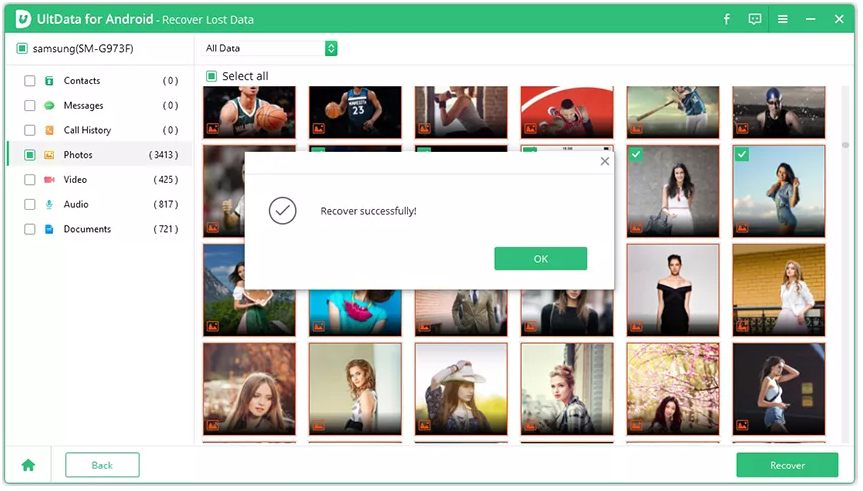
Per il recupero dati Whatsapp cancellati dal cellulare il procedimento è molto simile. Qui di seguito un breve video tutorial:
Ripristino dati cancellati da iPhone/iPad
Se sei in possesso di un dispositivo iOS (iPhone/iPad) da cui hai eliminato per sbaglio dei dati e ora vorresti recuperarli, la soluzione software più efficace è senza dubbio dr.Fone iOS. Con questo software il recupero dati cancellati da iPhone non è un miraggio. Ecco i semplici passaggi che dovrai seguire per provare a recuperare file eliminati dal tuo iPhone o iPad.
Passo 1. Scarica e installa dr.Fone sul tuo PC o Mac
Schermata che vedrai dopo installazione:

Passo 2. Accedi alla funzione Recupero Dati
Clicca su “Recupero Dati” e il programma ti chiederà di collegare l’iPhone via USB al tuo computer
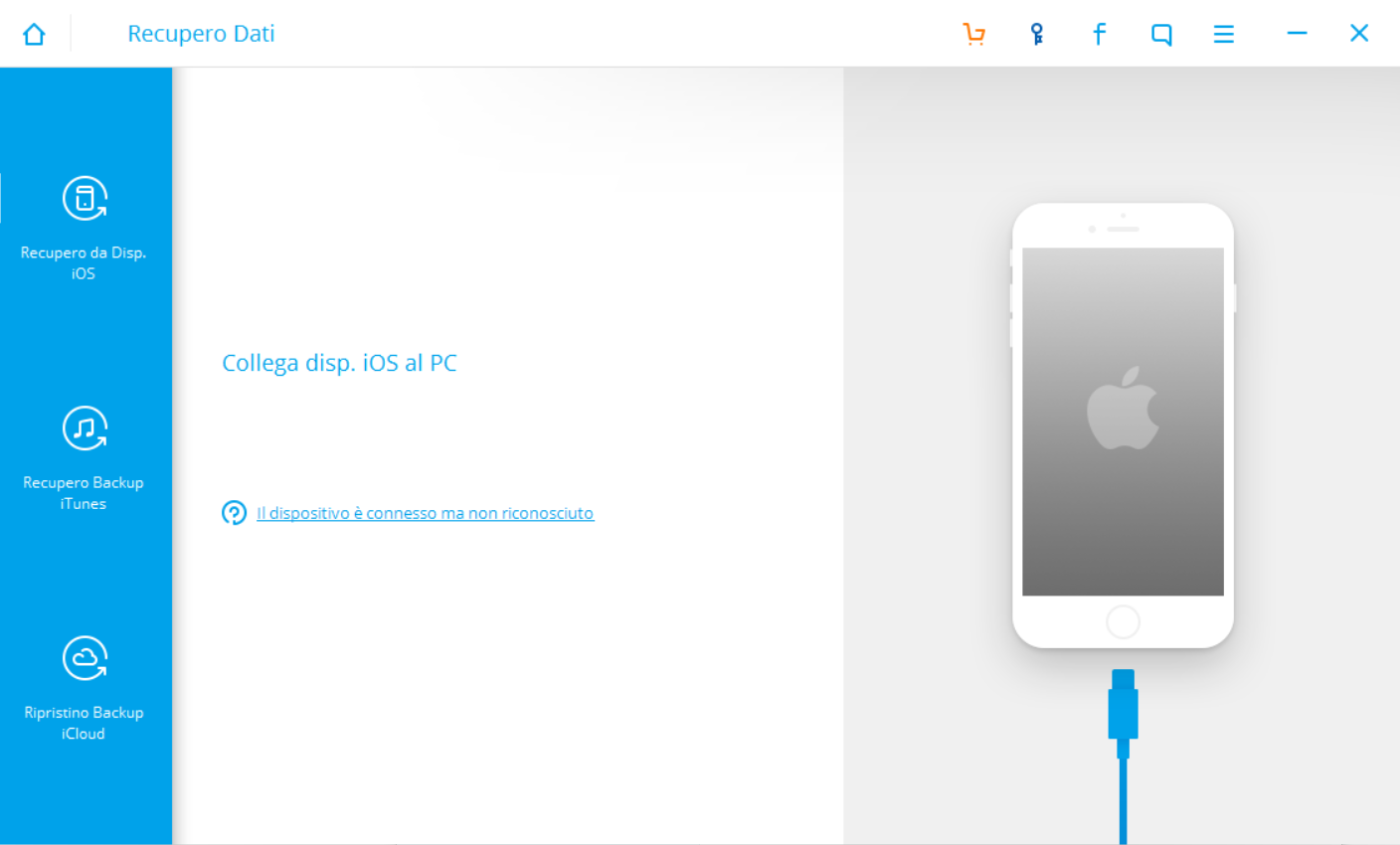
Effettua la connessione e subito dopo che il dispositivo viene rilevato potrai avviare la scansione. Come puoi osservare dalla figura seguente potrai anche scegliere quali dati ricercare nella memoria (messaggi, contatti, cronologia chiamate, note, calendario, messaggi whatsapp, memo vocali, e tanto altro ancora)
![drfone-recovery-02[1]](https://www.softstore.it/wp-content/uploads/2013/10/drfone-recovery-021.jpg)
Passo 3. Recupero dati
Al termine della scansione vedrai tutti i dati trovati e suddivisi per categoria. A questo punto potrai selezionare i file di interesse e procedere al loro recupero. Potrai sia salvare i file sul tuo computer che ripristinarli nuovamente sul iPhone


GloboSoft è una software house italiana che progetta e sviluppa software per la gestione dei file multimediali, dispositivi mobili e per la comunicazione digitale su diverse piattaforme.
Da oltre 10 anni il team di GloboSoft aggiorna il blog Softstore.it focalizzandosi sulla recensione dei migliori software per PC e Mac in ambito video, audio, phone manager e recupero dati.





